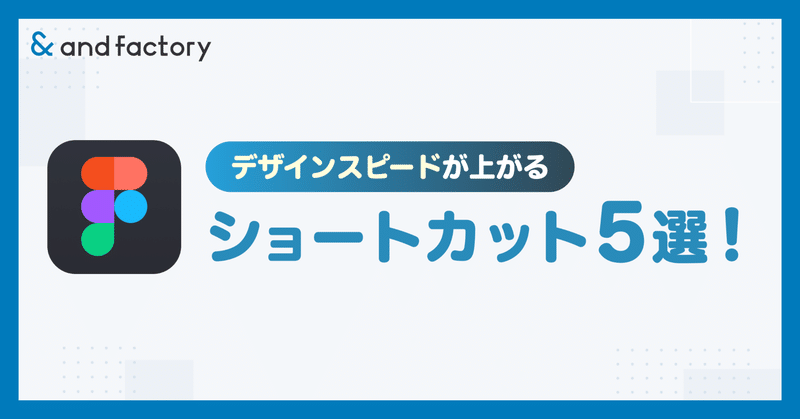
【Figma講座】デザインスピードが上がるショートカット5選!
こんにちは!and factoryマンガアプリの担当デザイナーのリリです。
Figmaのデザイン作業を効率よくする為に欠かせないのが、ショートカットの活用。
今回は、Figmaのデザインスピードが上がるショートカットを5つ紹介します。
1.複数画像をまとめて差し替える【Command/Ctrl+Shift+K】
複数の画像をシェイプ内に挿入する際、一枚ずつ追加していませんか?
Figmaでは複数画像を、一括でシェイプ内に追加するショートカットがあります。
シェイプを複数選択してショートカットを入力すると、一括で画像を挿入できます。
2.レイヤー名をまとめて変換する【Command/Ctrl+R】
作業をしているとレイヤー名をつけるのをつい忘れてしまいませんか?
名前を変換したいレイヤーをshiftキーを押しながら複数選択します。
そしてショートカットを入力すると「リネーム」パネルが表示され、複数レイヤー名をまとめて変換できるようになります。
3.オブジェクトを一定数値ずつリサイズする【command+矢印キー】
細かいオブジェクトサイズを手動で変えたり、デザインパネルで変えるのは大変な作業です。
オブジェクトを選択して、(command+矢印キー)をすると1pxずつ、
shiftキーを組み合わせると10pxずつリサイズできます。
Figmaのメニューから「Preference」>「Nudge Amount」>「Big Nudge」で、shiftを押した時のリサイズ値を好きな数値に変更できます。
4.レイヤーパネルをスッキリさせる【Option/Alt+L】
Figmaで複数のアートボードを扱っていると、レイヤーパネルが長くなりすぎてしまうことがあります。
レイヤーパネルをスッキリさせたい時はこのショートカットを入力すると、全てのレイヤーパネルが開閉できます。
5.レイヤー名の置換【command+F】
任意の文言を一括で変換しなければならない時、画面全体を見渡して1つずつ変換していくのは、とても手間がかかります。
このショートカットを入力すると任意の文言の検索することができ、さらに「置換」を選択するとその文言を一括で置換することができます。
最後に
いかがでしたでしょうか?
今回は、デザイン作業のスピードを上げるためのショートカットを主に紹介しましたが、他にもFigmaには便利なショートカットや機能ががたくさんあります。
また次の機会でご紹介しますので、読んで頂けたら嬉しいです!
この記事を読んで良かったと思った方は、是非スキ&フォローをお願いします!

X(旧Twitter)のフォローもお願いします!
はじめまして📣
— and factory Designer (@andfactory_des) August 17, 2023
and factoryデザイナーチームのマスコットキャラクター「アンドリュー」です🧢
ボクがXを通して、様々なデザインtipsやand factoryのデザイナーの事を紹介するよ🎨💻是非フォローしてね! pic.twitter.com/z5lt3MMF3E
この記事が気に入ったらサポートをしてみませんか?
